Outlook 서명 블록은 이름과 전화 번호만큼 간단할 수 있습니다. 또는 사진이나 로고로 프레젠테이션을 부딪치거나 Facebook, Twitter, LinkedIn 및 YouTube와 같은 소셜 네트워킹 서비스 아이콘을 추가할 수도 있습니다. 그 방법을 보여드리겠습니다. 시작하기 전에 사진 또는 로고와 서명 블록에 포함할 소셜 아이콘을 찾습니다. 이미지 파일은 .bmp, .gif, .jpg 또는 .png 확장을 사용해야 합니다.
-
홈 탭에서 새 Email 선택하고 메시지 블록에서 > 표삽입을 선택합니다.
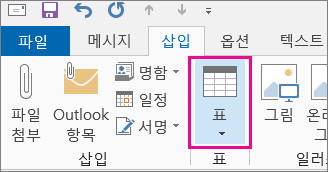
-
표 표에서 커서를 끌어 서명 정보를 보관하는 데 사용할 행 1개와 열 2개를 선택합니다.
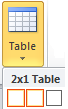
-
표의 첫 번째 셀에 커서를 놓고 > 그림삽입을 선택하고 사진이나 로고가 저장된 폴더로 이동하여 파일을 선택한 다음 삽입을 선택합니다.
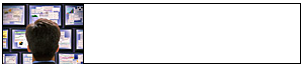
-
두 번째 열에 커서를 놓고 이름을 입력한 다음 Enter 키를 누릅니다. 각 후속 줄에서 서명 블록에 원하는 추가 개인 정보를 입력합니다. 각 항목마다 입력 후에 Enter 키를 누릅니다.
-
소셜 네트워킹 아이콘을 추가하려면 최종 개인 정보 줄을 추가한 후 Enter 키를 두 번 누릅니다. 그런 다음 > 삽입을 선택하고 아이콘이 저장된 폴더로 이동한 다음 파일을 선택한 다음 삽입을 선택합니다. 둘 이상의 아이콘을 추가하는 경우 반복합니다.
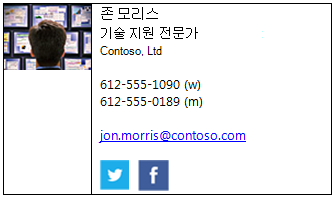
팁: 필요한 경우 끌어 사진이나 로고의 크기를 조정한 다음 크기가 조정된 이미지에 맞게 열 크기를 조정합니다.
왼쪽 열의 이미지가 여분의 공백으로 둘러싸여 있지 않도록 하려면 열을 선택하고 레이아웃 탭을 선택한 다음 셀 크기 그룹에서 행 높이와 행 너비를 0으로 설정할 수 있습니다.
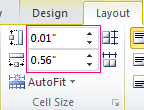
-
테이블을 선택하고 마우스 오른쪽 단추를 클릭하고 테두리 및 음영 > 없음 > 확인을 선택합니다.
참고: 마우스 오른쪽 단추로 클릭할 때 테두리 및 음영 이 표시되지 않으면 텍스트 서식 탭의 단락 그룹에서 테두리

-
표를 선택합니다. 마우스 오른쪽 단추를 클릭하고 복사를 선택하고 삽입 탭의 포함 그룹에서 서명 > 서명을 선택합니다.
팁: 앵커 기호

-
전자 메일 서명 탭의 편집할 서명 선택에서 새로 만들기를 선택한 다음 서명의 이름을 입력합니다.
-
서명 편집에서 Ctrl+V를 눌러 복사한 서명 블록을 텍스트 상자에 붙여넣습니다.
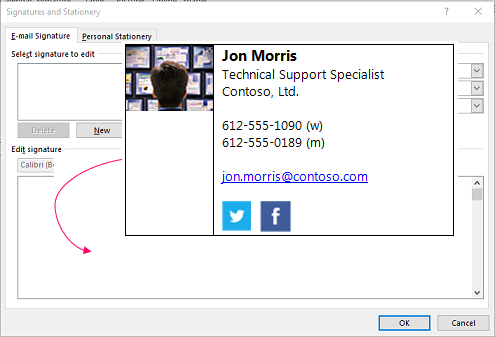
참고: 복사한 서명 블록에 검은색 배경이 있는 표 표가 표시되면 6단계로 돌아가서 테이블을 선택하고 테두리 및 음영을 선택한 후 색 드롭다운 목록의 테마 색에서 왼쪽 위 모서리에 있는 흰색 상자를 선택한 다음 확인을 선택합니다.
-
기본 서명 선택에서 다음을 수행합니다.
-
전자 메일 계정 목록에서 서명과 연결할 전자 메일 계정을 선택합니다.
-
새 메시지 목록에서 모든 새 전자 메일 메시지에 자동으로 추가할 서명을 선택합니다. 전자 메일 메시지에 자동으로 서명하지 않으려면 기본 옵션(없음)을 적용합니다.
-
회신/전달 목록에서 메시지에 회신하거나 메시지를 전달할 때 자동으로 추가(자동 서명)할 서명을 선택합니다. 그렇지 않으면 기본 옵션(없음)을 적용합니다.
-
-
확인을 선택합니다.
이제 새 메시지를 만들 때마다 포함 그룹의 서명 옵션에서 새 서명을 사용할 수 있습니다.










